Bildschirmtastatur für den Musikplayer / Hifiberry
Natürlich kann man den Bildschirm auch nur zur Anzeige benutzen und den Rest mit dem Smartphone oder Computer nutzen. Wenn man jedoch Eingaben machen möchte, benötigt man eine Bildschirmtastatur. Am System für das elterliche Schlafzimmer habe ich mich außerdem für eine Soundkarte entschieden.
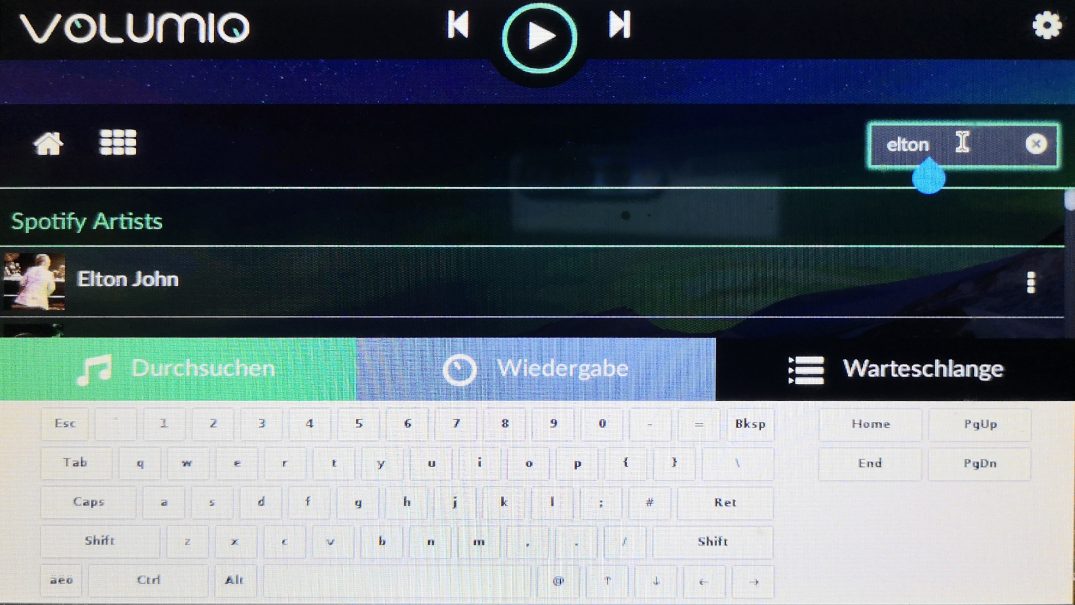
Um Eingaben an einem Touchscreen machen zu können, benötigt man eine Bildschirmtastatur. Volumio lässt sich zwar über ein Plugin sehr leicht dazu bringen, eine Anzeige und eine grundlegende Bedienung über den Touchscreen zu gewährleisten, die Suche nach bestimmten Titeln oder Interpreten gestaltet sich so allerdings schwierig.
Für eine Bildschirmtastatur gibt es leider kein Plugin, allerdings standen andere vor dem gleichen Problem und haben sich dazu Gedanken gemacht und eine sehr einfache Lösung gefunden.
Zunächst verbinden wir uns per ssh auf das System. Die Möglichkeit sich per ssh zu verbinden haben wir bei der Installation bereits aktiviert.
Update: In einer früheren Version hatte ich zunächst empfohlen, das System zu aktualisieren. Dies wird von Volumio nicht empfohlen und kann nach einer Zeit zu Problemen führen. Aktualisierungen sollten ausschließlich über Volumio selbst durchgeführt werden.Um nun eine Bildschirmtastatur zu erhalten, sind zwei Schritte notwendig. Zunächst installieren wir zwei weitere Pakete. Dies ist ein alternativer Window-Manager, der über eine Bildschirmtastatur verfügt:
volumio@schlafzimmer:~$ sudo apt install matchbox-window-manager matchbox-keyboard Reading package lists... Done Building dependency tree Reading state information... Done The following extra packages will be installed: libfakekey0 libjpeg8 libmatchbox1 libxsettings-client0 matchbox-keyboard-im The following NEW packages will be installed: libfakekey0 libjpeg8 libmatchbox1 libxsettings-client0 matchbox-keyboard matchbox-keyboard-im matchbox-window-manager 0 upgraded, 7 newly installed, 0 to remove and 1 not upgraded. Need to get 300 kB of archives. After this operation, 751 kB of additional disk space will be used. Do you want to continue? [Y/n] Y
Dann müssen wir dem System noch mitteilen, dass der neue Window-Manager genutzt werden soll. Dazu wird die Datei /opt/volumiokiosk.sh editiert und die folgende Änderung durchgeführt (rot löschen oder auskommentieren / grün hinzufügen):
#!/bin/bash xset +dpms xset s blank xset 0 0 120 matchbox-keyboard -d & matchbox-window-manager -use_titlebar no & openbox-session & while true; do /usr/bin/chromium-browser \ --no-touch-pinch \ --kiosk \ --no-first-run \ --disable-3d-apis \ --disable-breakpad \ --disable-crash-reporter \ --disable-infobars \ --disable-session-crashed-bubble \ --disable-translate \ --user-data-dir='/data/volumiokiosk' --no-sandbox http://localhost:3000 done
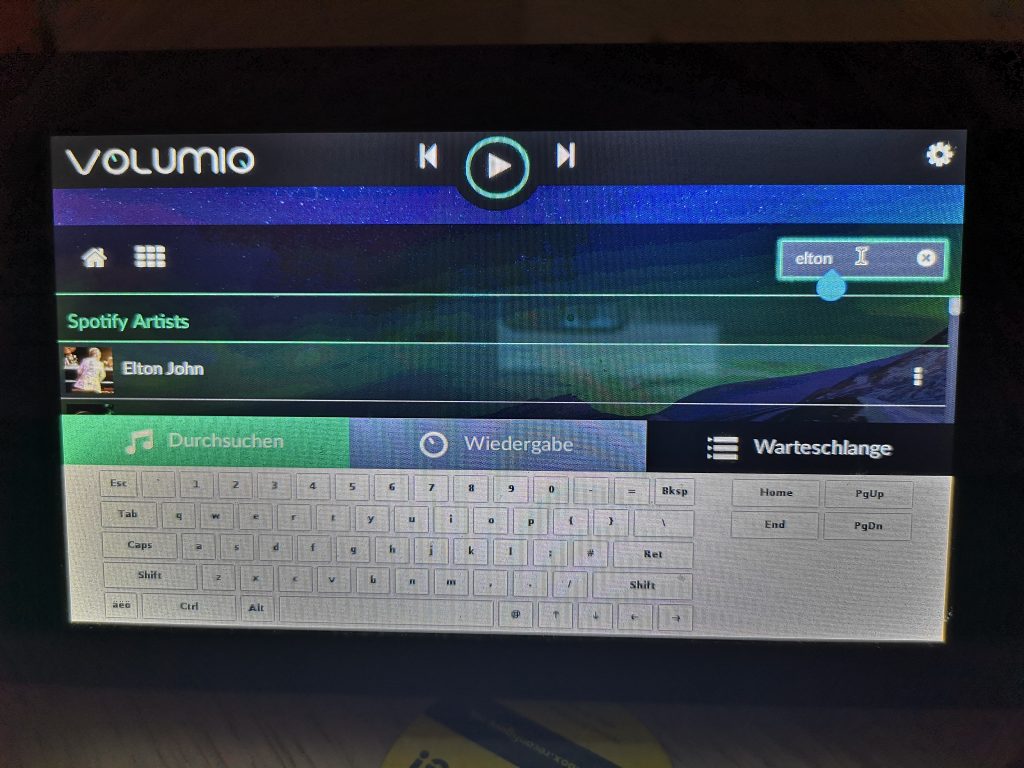
Die Bildschirmtastatur wird angezeigt. ich konnte bisher im Netz kein Bild finden, welchen Platz die Tastatur beim Raspberry-Pi Touchscreen mit 640×480 Pixeln einnimmt.
Somit wird die Bildschirmtastatur im Hintergrund gestartet und dann der Window-Manager aufgerufen. Wenn man nun in ein Textfeld tippt, öffnet sich eine Bildschirmtastatur, mit der man Eingaben machen kann.
In manchen Howtos fehlen die ersten drei „xset“ Zeilen, da diese erst später dazu gekommen sind. Diese regeln die Abschaltung des Bildschirms, die ich sehr praktisch finde. Somit nutze ich den Musikplayer sehr häufig über das Smartphone, ohne den Bildschirm zu aktivieren.
Ich hatte im Vorfeld einiges Gutes über die Tonausgabe des Raspberry Pi 3 Model B+ gehört und war daher ganz zuversichtlich, dass ich mit der Qualität zufrieden bin. Aus Interesse hatte ich mir dann jedoch trotzdem einen Hifiberry DAC+ PJ geholt, der auf den Raspberry aufgesteckt wird.

Der Hifiberry kommt huckepack auf den Raspberry. In der PJ-Version ist der Platzbedarf minimal. Die notwendigen GPIO-Pins werden durchgeschleift.
Um dann dennoch den Touchscreen über die eigene Stromversorgung nutzen zu können, muss man die GPIO-Pins, auf denen der Hifiberry sattelt, durchschleifen. Dazu habe ich eine Stiftleiste besorgt und am Hifiberry festgelötet. Es ist schon einige Zeit her, seit ich gelötet hatte und somit sehen die nur zwei Verbindungen, die ich brauche, grauenvoll aus.
Der Hifiberry kann dann in den Wiedergabeoptionen als Musikausgang ausgewählt werden und steht ab sofort zur Verfügung. Natürlich muss man gegebenenfalls auch seinen Eingang der Lautsprecher umstecken.
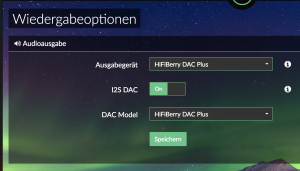
Der Hifiberry muss als Ausgabe ausgewählt werden.
Ich hätte nicht gedacht, einen solch eindeutigen Unterschied gegenüber dem Tonausgang des Raspberrys zu hören. Die Töne und Bässe sind klar und sauber. Ich hatte schon das Gefühl, einen Unterschied wie Tag und Nacht zu hören.

